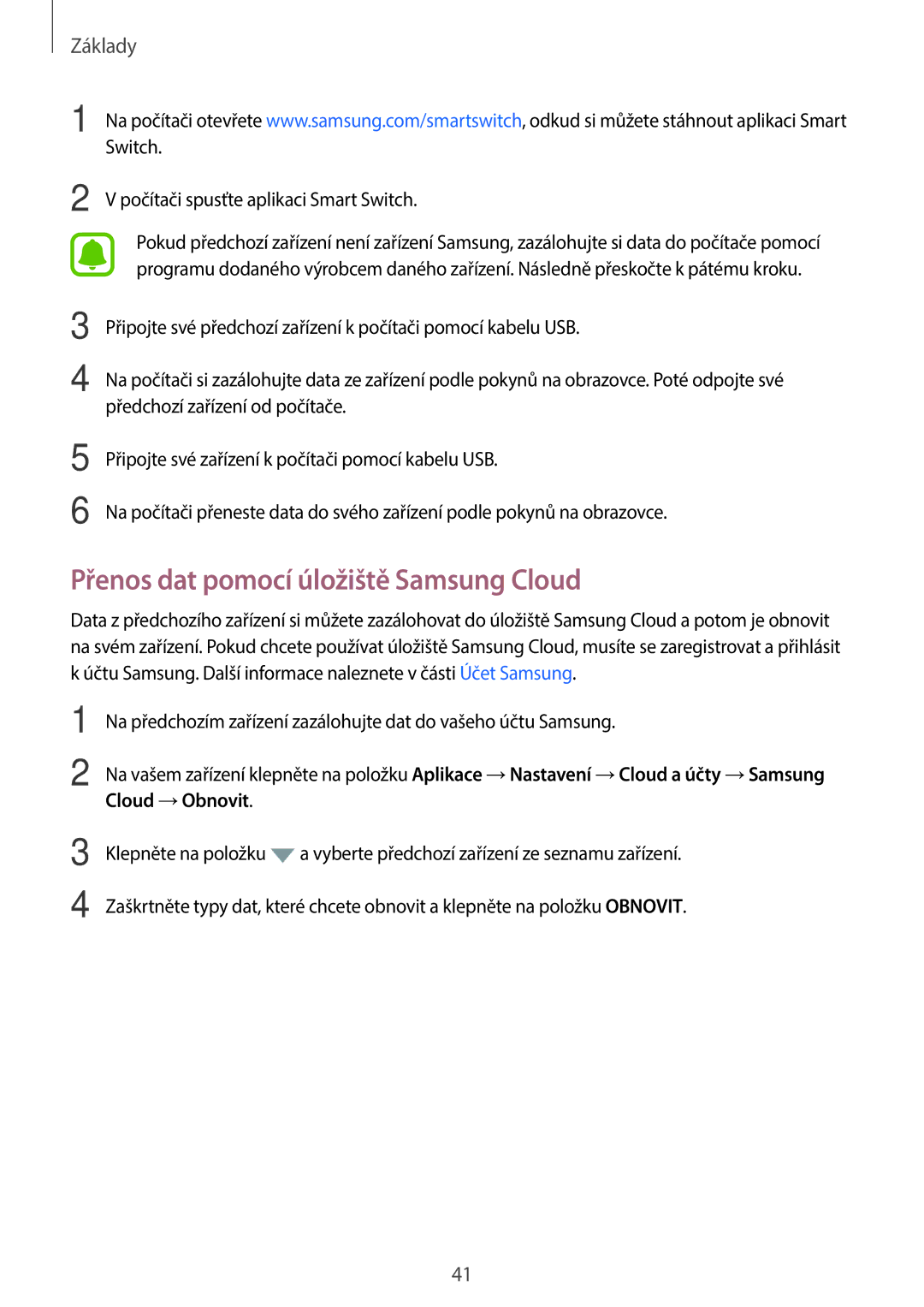Základy
1 | Na počítači otevřete www.samsung.com/smartswitch, odkud si můžete stáhnout aplikaci Smart |
| Switch. |
2 | V počítači spusťte aplikaci Smart Switch. |
Pokud předchozí zařízení není zařízení Samsung, zazálohujte si data do počítače pomocí programu dodaného výrobcem daného zařízení. Následně přeskočte k pátému kroku.
3
4
Připojte své předchozí zařízení k počítači pomocí kabelu USB.
Na počítači si zazálohujte data ze zařízení podle pokynů na obrazovce. Poté odpojte své předchozí zařízení od počítače.
5
6
Připojte své zařízení k počítači pomocí kabelu USB.
Na počítači přeneste data do svého zařízení podle pokynů na obrazovce.
Přenos dat pomocí úložiště Samsung Cloud
Data z předchozího zařízení si můžete zazálohovat do úložiště Samsung Cloud a potom je obnovit na svém zařízení. Pokud chcete používat úložiště Samsung Cloud, musíte se zaregistrovat a přihlásit k účtu Samsung. Další informace naleznete v části Účet Samsung.
1
2
Na předchozím zařízení zazálohujte dat do vašeho účtu Samsung.
Na vašem zařízení klepněte na položku Aplikace →Nastavení →Cloud a účty →Samsung Cloud →Obnovit.
3
4
Klepněte na položku ![]() a vyberte předchozí zařízení ze seznamu zařízení.
a vyberte předchozí zařízení ze seznamu zařízení.
Zaškrtněte typy dat, které chcete obnovit a klepněte na položku OBNOVIT.
41